Belajar Microsoft Word #26 Shortcut Keyboard Dasar yang Wajib Dikuasai

Vika Anjani Irawan
23 April 2025
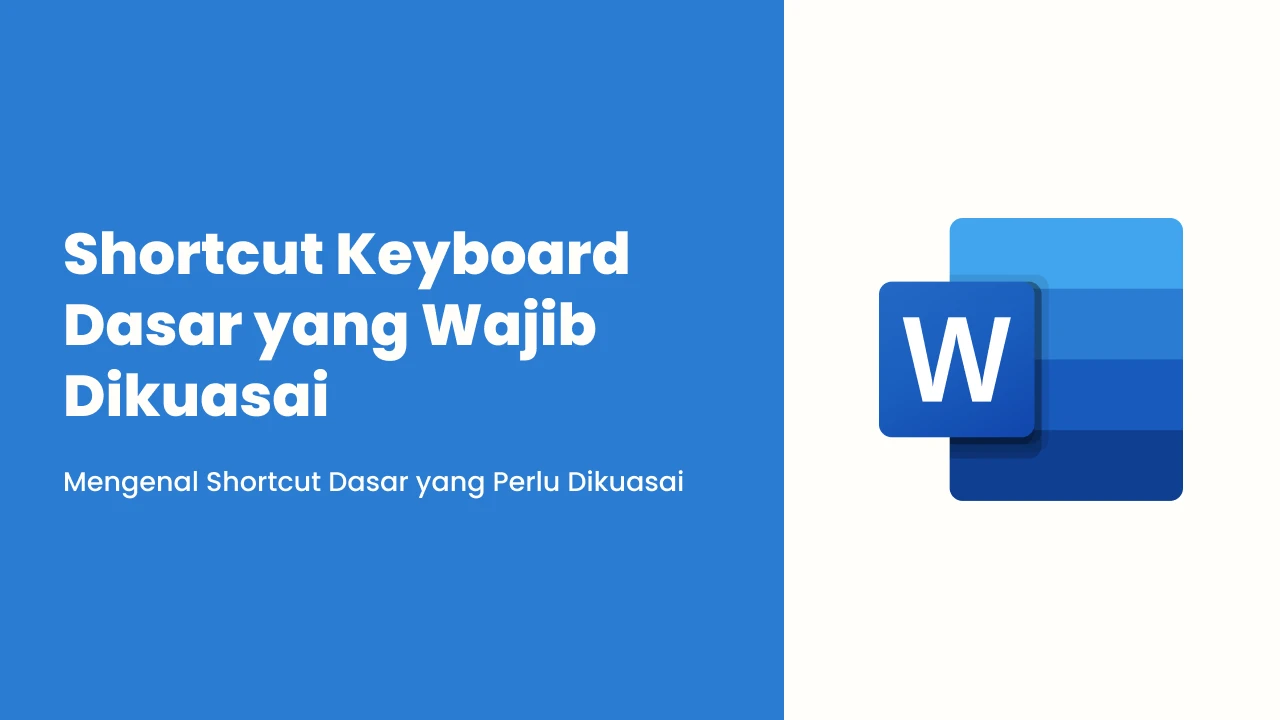
Shortcut Keyboard Dasar yang Wajib Dikuasai
Shortcut keyboard adalah kombinasi tombol yang dapat kita tekan untuk menjalankan berbagai perintah umum seperti menyalin (copy), menempel (paste), menyimpan (save), dan mencetak (print). Menguasai beberapa shortcut dasar ini akan sangat membantu dalam menyelesaikan pekerjaan lebih cepat dibandingkan jika hanya menggunakan mouse.
Langkah-langkah Shortcut Keyboard Dasar :
1. Memilih Seluruh Teks dalam Dokumen
2. Menyalin Teks atau Elemen
3. Menempelkan Teks atau Elemen
4. Membatalkan Aksi Terakhir (Undo)
5. Mengulangi Aksi yang Baru Saja Dibatalkan (Redo)
6. Menyimpan Dokumen
7. Mencetak Dokumen
Tekan Ctrl + P. Perintah ini akan membuka dialog cetak untuk mulai mencetak dokumen yang telah kita kerjakan.
Berikut adalah penjelasan versi gambar :
| No | Fungsi | Kombinasi Tombol (Shortcut) | Penjelasan |
|---|---|---|---|
| 1 | Pilih semua teks | Ctrl + A | Memilih seluruh teks atau elemen dalam dokumen atau halaman kerja. |
| 2 | Salin teks atau elemen | Ctrl + C | Menyalin teks/elemen yang dipilih ke clipboard. |
| 3 | Tempelkan teks atau elemen | Ctrl + V | Menempelkan teks/elemen dari clipboard ke posisi kursor. |
| 4 | Batalkan aksi terakhir (Undo) | Ctrl + Z | Membatalkan aksi terakhir yang dilakukan. |
| 5 | Ulangi aksi yang dibatalkan (Redo) | Ctrl + Y | Mengulangi aksi yang sebelumnya dibatalkan. |
| 6 | Simpan dokumen | Ctrl + S | Menyimpan pekerjaan secara cepat. |
| 7 | Cetak dokumen | Ctrl + P | Membuka dialog cetak untuk mencetak dokumen. |
Menguasai shortcut keyboard dasar adalah langkah awal yang penting untuk meningkatkan produktivitas dalam bekerja di depan komputer. Dengan membiasakan diri menggunakan kombinasi tombol ini, kita tidak hanya akan menghemat waktu, tetapi juga bekerja dengan lebih efisien dan profesional. Mulailah dari sekarang dan rasakan manfaatnya.
Artikel Lainnya Dengan Kategori Terkait :
1. Belajar Microsoft Word #01 Pengantar Microsoft Word Bagian Ribbon
2. Belajar Microsoft Word #02 Pengantar Microsoft Word Bagian Quick Access & Ruller
3. Belajar Microsoft Word #03 Pengantar Microsoft Word Bagian Backstage
4. Belajar Microsoft Word #04 Tampilan Dokumen dan Zooming
5. Belajar Microsoft Word #05 Membuat dan Membuka Dokumen
6. Belajar Microsoft Word #06 Menyimpan dan Membagikan Dokumen
7. Belajar Microsoft Word #07 Menyeleksi dan Menghapus Teks
8. Belajar Microsoft Word #08 Cut Paste & Undo Redo
9. Belajar Microsoft Word #09 Menyisipkan Simbol Pada dokumen
10. Belajar Microsoft Word #10 Pemformatan Teks Pada Dokumen Microsoft Word
11. Belajar Microsoft Word #11 Cara Menggunakan Fitur Navigasi atau Pencarian
12. Belajar Microsoft Word #12 Menggunakan Fitur Replace Untuk Mengganti Teks
13. Belajar Microsoft Word #13 Belajar Identasi Teks Pada Microsoft Word
14. Belajar Microsoft Word #14 Menambahkan Tanggal dan Waktu Otomatis di Dokumen
15. Belajar Microsoft Word #15 Menggunakan Read Mode untuk Mengurangi Kelelahan Mata
16. Belajar Microsoft Word #16 Menyisipkan Screenshot dengan Mudah
17. Belajar Microsoft Word #17 Shortcut Cepat untuk Membuat Daftar (List)
18. Belajar Microsoft Word #18 Kembali Mengetik di Tempat Terakhir Otomatis
19. Belajar Microsoft Word #19 Menerjemahkan Teks Secara Instan dengan Word
20. Belajar Microsoft Word #20 Shortcut Dasar Untuk Pemformatan Teks
21. Belajar Microsoft Word #21 Menggunakan Format Painter untuk Menyalin Format
22. Belajar Microsoft Word #22 Menghapus Semua Format Teks (Clear All Formatting)
23. Belajar Microsoft Word #23 Memulihkan Dokumen yang Belum Tersimpan
24. Belajar Microsoft Word #24 Cara Mengembalikan File Word yang Rusak
25. Belajar Microsoft Word #25 Membuat Link Dalam Dokumen (Internal Hyperlink)
26. Belajar Microsoft Word #26 Shortcut Keyboard Dasar yang Wajib Dikuasai
27. Belajar Microsoft Word #27 Mengatur Nomor Halaman Sesuai Keinginan
28. Belajar Microsoft Word #28 Membuat Daftar Isi Otomatis
29. Belajar Microsoft Word #29 Membuat Halaman Daftar Pustaka atau Bibliografi
30. Belajar Microsoft Word #30 Mengubah Pengaturan Default Microsoft Word
31. Belajar Microsoft Word #31 Membuat Formulir Interaktif di Microsoft Word
32. Belajar Microsoft Word #32 Tips Cetak Dokumen Agar Tampak Profesional